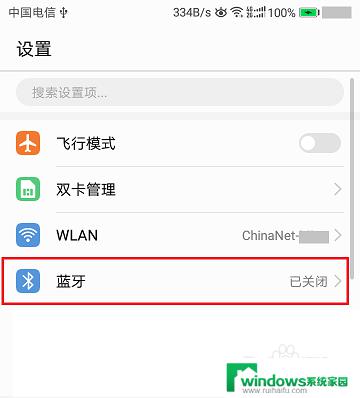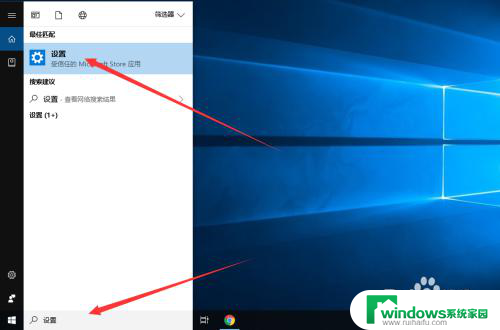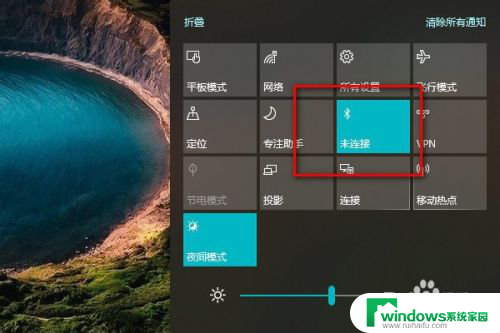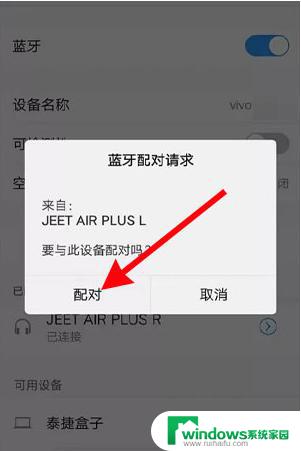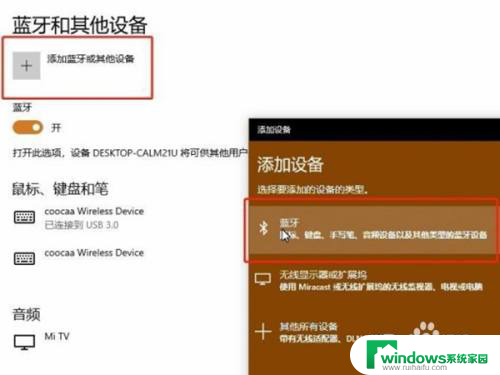手机通过蓝牙连接电脑的方法 手机蓝牙如何连接电脑
更新时间:2024-02-12 08:49:33作者:jiang
在现代社会手机已经成为人们日常生活中不可或缺的工具之一,为了更好地利用手机的功能,我们常常需要将手机与电脑进行连接。而其中一种常用的连接方式就是通过蓝牙来实现。蓝牙技术的出现,使得手机与电脑之间的数据传输变得更加便捷。手机通过蓝牙连接电脑的方法是怎样的呢?下面将为大家介绍一些简单而有效的连接步骤,让我们一起来了解一下手机蓝牙如何连接电脑。
具体步骤:
1首先把电脑和手机的蓝牙先开启,打开控制面板。点击硬件和声音,点击设备和打印机,点击添加设备,选择连接手机的蓝牙设备后点击下一步。 2手机上弹出配对信息,点击配对。电脑收到提示对话框,点击是,可以在设备中看到刚添加的设备,鼠标右键点击文件,在下来菜单中选择发送到蓝牙设备。
2手机上弹出配对信息,点击配对。电脑收到提示对话框,点击是,可以在设备中看到刚添加的设备,鼠标右键点击文件,在下来菜单中选择发送到蓝牙设备。 3选择手机蓝牙设备后点击下一步,手机会收到文件提示信息,点击接收,发送成功后点击完成即可。
3选择手机蓝牙设备后点击下一步,手机会收到文件提示信息,点击接收,发送成功后点击完成即可。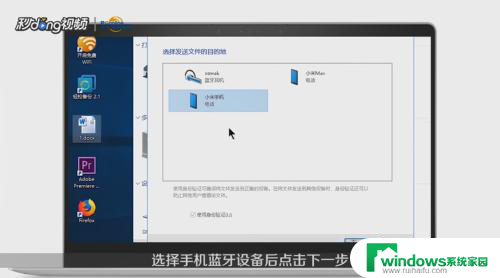 4如果要删除这个设备的话,鼠标右键点击这个设备,选择删除设备,点击是即可。
4如果要删除这个设备的话,鼠标右键点击这个设备,选择删除设备,点击是即可。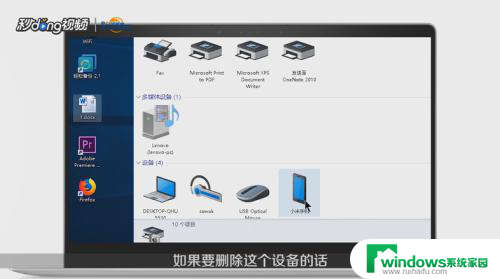 5打开设置,点击蓝牙。收到来自电脑的配对信息,点击配对。可以看到已配对的设备,手机收到电脑通过蓝牙发送的文件,打开,点击接受即可。
5打开设置,点击蓝牙。收到来自电脑的配对信息,点击配对。可以看到已配对的设备,手机收到电脑通过蓝牙发送的文件,打开,点击接受即可。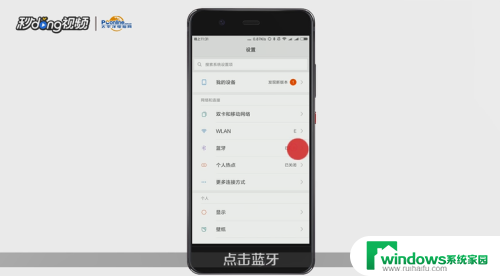 6总结如下。
6总结如下。
以上是手机通过蓝牙连接电脑的方法的全部内容,如果有遇到相同问题的用户,可以参考本文中介绍的步骤来进行修复,希望能对大家有所帮助。